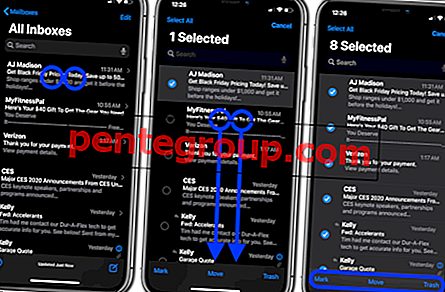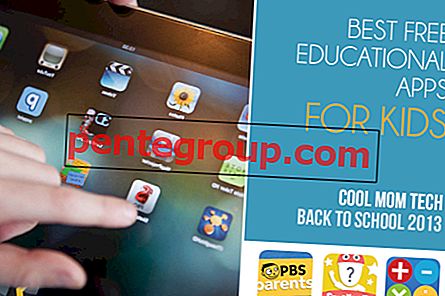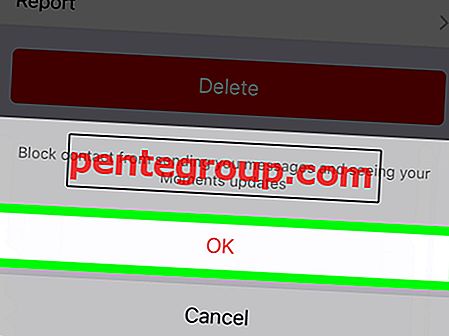iCloud est l'une des plates-formes les plus fiables pour les utilisateurs d'Apple pour stocker des informations importantes en ligne. Que ce soit un MacBook, un iPad ou un iPhone, nombreux sont ceux qui veulent une sauvegarde de chaque source surfée sur Internet à l'aide du navigateur Safari.
Dans la plupart des appareils Apple, l'historique est automatiquement synchronisé sur tous les appareils. Vous n'avez pas grand-chose à faire pour sauvegarder les informations dans votre stockage iCloud. Assurez-vous simplement que tous les appareils utilisent un seul identifiant Apple afin que les données puissent être synchronisées sans interruption.

Est-ce que l'historique iCloud se synchronise tout le temps?
La réponse est oui. Parce que la plupart de mes appareils sont connectés à Internet avec un seul identifiant Apple et lorsque je ne suis pas en ligne, tous les appareils sont déconnectés. Donc dans mon cas, l'histoire se synchronise parfaitement tout le temps.
Mais quand il s'agit d'utilisateurs normaux, je suis sûr que ce n'est pas le cas. Et il est bien évident que vous ne gardez pas tous vos appareils connectés à Internet tout le temps. Cela ne synchronisera certainement pas toutes les données avec d'autres appareils en plus du livre Mac. Lorsque vous surfez sur votre livre Mac, il ne synchronisera aucune donnée sur iPhone ou iPad s'ils ne sont pas connectés à Internet.
La question se pose donc ici: comment synchroniser manuellement ou de force l'historique iCloud de Safari de Mac OS X à tous les autres appareils, même s'ils ne sont pas en ligne? Ne vous inquiétez pas; nous avons trouvé une astuce simple qui synchronise manuellement l'historique de Safari iCloud à partir de Mac OS X.
Comment synchroniser de force l'historique Safari iCloud depuis Mac OS X
Étape 1. Ouvrez le navigateur Safari sur Mac.
Étape 2. Assurez-vous que le «menu de débogage» a été activé.
Étape 3. Maintenant, cliquez simplement sur le menu de débogage.
Étape 4. Dans le menu de débogage, sélectionnez l'option «Synchroniser l'historique iCloud» au bas de la liste.

C'est ça!
C'est très simple, attendez une minute et vous avez terminé de synchroniser l'historique iCloud à partir de Mac. J'espère que vous pouvez maintenant synchroniser également l'historique iCloud de Safari de Mac OS X avec d'autres appareils Apple.
Remarque: Gardez à l'esprit que l'historique supprimé ne sera pas synchronisé et sera supprimé simultanément de tous les appareils utilisant le même identifiant Apple. Le processus est lancé à partir de Safari sur Mac mais peut s'exécuter sur iOS.
Partagez vos commentaires en commentaire et connectez-vous avec nous sur Facebook, Twitter ou G +.